Стартовая статья для знакомства с популярной современной серверной системой, которой посвящен данный сайт. Я сделаю обзор системы Ubuntu Server для начинающих, сравню ее с другими серверными системами linux, напишу свой отзыв и поделюсь с вами. Это позволит вам получить начальное представление, если раньше не были знакомы с этой OS.
Обзор Ubuntu Server LTS
Ubuntu Server LTS, как можно понять из названия, это серверная операционная система на базе ядра Linux. Причем Ubuntu более известна, как отличный дистрибутив для знакомства с linux и установки его на рабочий компьютер или ноутбук. Некоторое время после первого релиза ubuntu в далеком 2004-м году, она так и позиционировалась и была известна в основном как десктопная система.
Основной упор в Ubuntu делался на удобство и простоту использования, чтобы каждый желающий без проблем мог познакомиться с операционной системой на базе Linux и начать ее использовать в повседневной жизни. Кодовая база Убунту базируется на Debian и не может существовать без нее. Изначально она планировалась как временное ответвление Debian, которое затем превратилось в отдельную операционную систему.
Ubuntu Server: Getting started with a Linux Server
Ubuntu Server какой-то особенной простотой и удобством, по сравнению с другими серверными дистрибутивами не обладает, так что особенности desktop версии, где упор идет на удобное графическое окружение, не применимы к серверному варианту. Серверная система обладает другими отличительными признаками, которые я перечислю ниже отдельно в соответствующем разделе.
На сегодняшний момент Ubuntu Server не просто ответвление десктопной ветки системы, а полноценный серверный дистрибутив уровня Enterprise. И подтверждают это следующие признаки:
- На базе ubuntu server строится и поддерживается работа облачной инфраструктуры на основе технологий openstack.
- Компания Canonical, разработчик Убунту, развивает и поддерживает совместимость с современной системой оркестрации контейнеров Kubernetes, которую можно строить на базе обсуждаемого серверного дистрибутива. Так же уделяется пристальное внимание работы контейнеров docker, новые версии которой в первую очередь оптимизируются и тестируются под ubuntu server.
- Идет активное внедрение ubuntu в интернет вещей, для чего и была объявлена увеличенная поддержка в 10 лет для серверных версий. Это актуально прежде всего для интернета вещей.
- Компания Canonical обеспечивает за оплату круглосуточную техническую поддержку своей системы и продуктов, основанных на ней.
Что значит LTS
Приставка к названию LTS означает Long Term Support — расширенное время поддержки. Это значит, что к LTS релизу будут выходить обновления безопасности значительно дольше, чем к обычным версиям. В общем случае релизы Ubuntu LTS поддерживаются 5 лет после выхода, однако начиная с версии Ubuntu 18.04 LTS было объявлено о Extended Security Maintenance, что подразумевает поддержку в течении 10-ти лет, но как я понял, уже только за деньги.
Выбираем Linux для дома Ubuntu НЕ лучший выбор
Новые версии Убунту публикуются каждые 6 месяцев, обновления к этим промежуточным релизам выходят 9 месяцев. Так что надо понимать, если вы устанавливаете систему для долгосрочной эксплуатации без обновления релиза, то выбирать стоит LTS версии. Если же вам нужны свежие версии системы и пакетов и вы готовы их регулярно обновлять, то ставьте новую версию релиза ubuntu на момент установки. Новые LTS версии выходят каждые 2 года.
Подробно о схеме релизов ubuntu можно почитать в wiki или на официальном сайте.
История версий
История релизов (releases) Ubuntu начинается с версии 4.10 в октябре 2004 года. С тех пор каждые 2 года регулярно выходила очередная новая LTS версия системы. Схема публикации релизов с тех пор не изменилась. Интересна нумерация в названиях — она соотносится с годом и месяцем релиза. Вот несколько примеров:
- ubuntu 18.04 lts — релиз 26 апреля 2018, это 4-й месяц 18-го года.
- ubuntu 16.04 lts — релиз 21 апреля 2016, этой 4-й месяц 16-го года.
- и т.д.
Подобная тенденция прослеживается во всех версиях. Мне видится удобным такая нумерация. Первый раз вижу, что бы разработчики по такой схеме нумеровали свои релизы.
Список актуальных версий Ubuntu на сегодняшний день выглядит вот так.

Особенности Ubuntu Server
Перейдем теперь к особенностям Ubuntu Server. Одной из особенностей является минималистичный консольный установщик системы на сервер, который позволяет быстро и удобно выполнить установку нужного функционала. Сразу же из стандартного установщика можно выбрать финальный функционал сервера в виде готовой роли.

Таким образом, вы можете очень быстро получить, к примеру, готовый хост для разворачивания контейнеров docker. Вся установка через стандартный инсталлятор. Никаких отдельных репозиториев и установщиков. Это удобно.
После установки системы у вас не будет по-умолчанию настроена учетная запись root, как это бывает, к примеру, в RHEL или Centos. Подключиться к серверу по ssh можно только под обычной учетной записью и потом с помощью sudo получить права root. Не сказать, что это какая-то уникальная фишка. То же самое будет и в Debian, но для тех, кто не знаком с этими дистрибутивами, может быть сюрпризом, как это было для меня, когда я после Freebsd знакомился с дистрибутивами на базе debian и deb пакетов.
Еще одной особенностью Ubuntu Server будет то, что она вам периодически в консоли, при логине по ssh, будет показывать различные новости, со временем может и рекламу Придется придумывать блокировщик рекламы для консоли linux.

По-умолчанию Ubuntu Server подключает во время установки swap в виде отдельного файла. Мелочь, но считаю, это удобным подходом. Сам делаю так же во всех дистрибутивах, с которыми приходится работать. Так можно гибко управлять свапом — отключать его, изменять размер и т.д.

Так же стоит отметить, что в Убунту одно из самых свежих ядер среди серверных операционных систем. В лидерах обычно Debian и Centos. Они оба использую более старые ядра Linux. Так что за всеми новинками стоит обращаться к серверу Ubuntu.
Из неприятных особенностей Убунты отмечаю то, что она по-умолчанию собирает телеметрию, начиная с процесса установки. Если говорить простым языком — речь идет про пользовательские данные. Потом это можно изменить и отключить, но то, что было отправлено во время установки уже не вернешь. Часть того, что будет отправлено:
- Версия и сборка системы
- Информация о сетевых настройках
- Информация об оборудовании
- Разметка диска и т.д.
Со слов разработчиков, это все для улучшения продукта. Но мы уже привыкли к жизни при капитализме и прекрасно понимаем, что данные о пользователях это товар и при случае он непременно будет продан. Вопрос лишь в цене.
Сравнение с другими os linux
Подробное сравнение Ubuntu с другими популярными дистрибутивами Linux я планирую сделать в отдельной статье. В обзоре Ubuntu Server упомяну только самое основное, что пришло в голову.
Как я уже говорил ранее, Ubuntu от остальных отличают свежие версии ядра и софта. Это дистрибутив, где раньше остальных появляются нововведения. Это одновременно и плюс и минус, так как обновления зачастую несут в себе целую пачку новых проблем. Так что если вам важна стабильность, часто обновлять нет смысла, только в случае необходимости.
Мне кажется, Ubuntu самый популярный дистрибутив, он у всех на слуху. Удобно использовать на рабочих машинах и серверах одну и ту же известную систему. По моим наблюдениям, разработчики в первую очередь предпочитаю ставить именно ubuntu на свои компьютеры. Это зачастую обуславливает их выбор и требование установить и на сервер так же убунту.
Если сравнивать Ubuntu с Centos, то последняя система однозначно выигрывает по такому понятию, как поддержка. У нее с давних времен поддержка каждого релиза продолжается 10 лет, причем не за деньги, а бесплатно и для всех. Ubuntu в этом плане проигрывает со своими 5-ю годами бесплатной поддержки LTS версий. Но зато у Ubuntu есть плюс — она поддерживает обновление между релизами. Вы можете версию 16 lts обновить до 18 lts, а в Centos нет возможности обновления между релизами, только полная миграция на новую версию.
Лично мне нравится установщик, который появился в Ubuntu 18 lts. Он легок и понятен. Можно быстро выполнить установку. Но не нравится настройка сети через netplan. Вообще, ubuntu славится постоянными нововведениями и кардинальными изменениями.
Зачастую это раздражает. Например, я не понимаю, в чем был смысл замены стандартной и привычной настройки сети на netplan. Лапша в yaml конфигах выглядит ужасно. Я понимаю, что это веяние моды, yaml разметка сейчас везде — kubernetes, openstack, ansible, и т.д. Но конкретно в настройках сети я не вижу в этом смысла.
Базовые настройки системы надо менять как можно реже, только когда это объективно стало необходимо.
Отзывы на Ubuntu Server LTS
В своей практике я сталкивался с различными отзывами об Ubuntu Server. Раньше очень популярным было мнение, что Ubuntu это попсовая система со всякими свистоперделками и багами. Она предназначена для десктопа, какой из нее может получиться сервер. Зачастую это мнение было сформировано не на пустом месте.
Я сейчас не приведу конкретики, подзабыл уже, но помню, что встречался с досадными багами еще в процессе работы установщика, причем тянулись они из релиза в релиз. Помню как-то свое разочарование, когда ставил 16-ю версию и встретил там баг, который видел еще в 14-й. Печально такое наблюдать.
В целом, сильно негативных отзывов, особенно последнее время, я не встречаю. Ubuntu Server точно не хуже всех остальных серверных дистрибутивов, а в чем-то даже и лучше, например, в поддержке контейнерных технологий. Одно то, что Canonical сотрудничает с такими продуктами как Openstack, Ceph, MAAS, Docker, Kubernetes для максимальной поддержки этих продуктов, говорит о том, что настрой и подход вполне серьезный.
Из своих наблюдений оставлю отзыв на работу Docker в Ubuntu. По моему опыту, именно в Убунте с Докером меньше всего проблем. Он работает стабильнее и предсказуемее в Убунту, нежели в любой другой системе. В Centos до релиза 7.4 вообще невозможно было нормально использовать Docker, не было полноценной поддержки некоторых механизмов.
Подтверждением признания Ubuntu Server и положительных отзывов на нее является присутствие этой системы в обязательном порядке у любого хостера. Если вы арендуете железо или виртуальную машину, у вас всегда будет возможность установить туда Ubuntu. Я много работаю с хостерами. Встречал ситуации, когда в списке доступных дистрибутивов не было Debian, но была Ubuntu. Она сильно потеснила Дебиан последнее время.
Где скачать
Скачать дистрибутив Ubuntu можно с русскоязычного сайта или официального международного. Для загрузки лично я предпочитаю зеркало Яндекса — https://mirror.yandex.ru/ubuntu-releases/. Там всегда в наличии все редакции всех поддерживаемых релизов. Можно загрузить как server, так и desktop версии.
Если вам нужны старые версии Убунты, которые уже не поддерживаются, то можно воспользоваться разделом old-releases официального сайта. Там можно скачать все когда-либо выпущенные релизы Ubuntu. В обычных репозиториях их скорее всего не будет.

Отличия ubuntu от ubuntu server
Давайте теперь разберем, чем отличается ubuntu server от desktop. Из-за разных версий частенько возникает путаница, так как не у всех есть понимание, чем же различаются эти две версии одной и то же системы.
Итак, первое и самое главное, что вы должны понимать. По сути desktop и server версии это одна и та же система. У обоих одни и те же базовые репозитории. Разница лишь в установщике и наборе предустановленных пакетов. Мы можете как desktop версию превратить в сервер, так и наоборот.
Для этого нужно воспользоваться мета-пакетами ubuntu-desktop или ubuntu-server.
Вот основной список отличий обычной версии ubuntu от ubuntu server:
- В инсталляторе Ubuntu Server нет графического интерфейса, только консольный.
- Отличается набор пакетов, предлагаемых для установки. В серверной версии по-умолчанию установлены только основные системные утилиты. В обычной ubuntu предлагают установить графическое окружение рабочего стола.
- Дистрибутив для desktop в 2.5 раза больше весит, чем для server. Причина в большем наборе включенных в состав дистрибутива пакетов. Для десктопной версии включено много приложений общего пользования.
Вот в общем-то и все. Основное отличие ubuntu от ubuntu server в дефолтном наборе пакетов и графическом окружении.

Графическая оболочка
В своем обзоре Ubuntu Server разберу еще один популярный вопрос, возникающий в первую очередь у начинающих системных администраторов, которые пытаются завязать знакомство с системами Linux. Им тяжело сразу работать в консоли и они часто спрашивают, а можно ли на сервер поставить графическую оболочку, чтобы было привычнее знакомиться с системой и управлять ей.
Как я уже сказал в предыдущем разделе, принципиальных отличий серверной версии от обычной нет. Вы без проблем можете установить любое графическое окружение на сервер, если вам так будет удобнее. Более того, я сам так делал иногда, если заказчик просил настроить удобный рабочий стол и средства для удаленного подключения к нему. Например, vnc.
При настройке графического окружения важно понимать, что она будет потреблять какие-то ресурсы — скормные (xfce) и не очень (gnome). Если вы арендуете небольшую виртуальную машину для веб сервера с 1 CPU и 1 Gb памяти, не рассчитывайте, что туда нормально встанет оболочка. Лучше учиться сразу управлять по ssh. Для графики нужна оперативная память.
Для комфортной работы графической оболочки на ubuntu server, надо под нее выделить хотя бы 512-1024 Мб оперативной памяти. А для тяжеловесных и того больше.
Заключение
На этом обзор Ubuntu Server заканчиваю. Надеюсь, у меня получилось раскрыть тему и познакомить вас с этой операционной системой. Объяснить ее отличия от других, рассказать об особенностях и поделиться своим отзывом и личным мнением по теме. Если вас она заинтересовала, то читайте мой материал на тему установки ubuntu server.
Ubuntu популярная и многообещающая система, которая активно разрабатывается и внедряется. Если вы администратор linux или планируете им стать, то вам волей неволей придется изучить и посмотреть на Ubuntu Server. Даже если она вам не понравится, знать ее придется хотя бы для общего развития.
Источник: ubuntu-admin.ru
Полезные пакеты для linux

В этой статье я постараюсь дать обзор лучших на мой взгляд программ для Linux. Естественно, высказываю только свое мнение, поэтому на какую-то суперобъективность не претендую.
Сразу скажу, что это не какой-то абстрактный список, взятый неизвестно откуда, а программы, которые испытаны лично мной и которые я действительно считаю одними из лучших в своем роде, программы, которые я реально использую в повседневной работе. Этот список я составлял несколько лет в процессе работы и подбора софта, а сейчас просто привел его в надлежащий вид для того, чтобы поделиться с общественностью.
В самом начале сразу скажу, что я работаю на Ubuntu Linux и использую Gnome в качестве графической оболочки по умолчанию. Поэтому при подборе программ я отдавал предпочтение GTK-приложениям. Также включил в свой список несколько программ, написанных с использованием чистого QT. А вот те, которые тянут за собой уйму KDE-библиотек, старался не использовать.
Хотя, думаю что и пользователи KDE найдут в этом списке немало полезного. Также сразу упомяну, что абсолютно все программы из списка бесплатны, и большинство из них есть в репозиториях Ubuntu Linux. Пара слов о структуре статьи. Программы разделены на группы. Название программы как правило ссылается на официальный сайт.
Если описание программы есть в русскоязычной википедии, то вслед за названием в квадратных скобках идет ссылка на википедию с текстом «вики», если описание есть только в англоязычной википедии, то там же приводится ссылка с текстом «wiki». Для программ, которые отсутствуют в репозиториях Ubuntu, я постарался привести источник с неофициальными репозиториями, либо ссылку на страницу с deb-пакетом. Для некоторых программ после описания в квадратных скобках указывается, альтернативой какой программе из мира Windows она является, так что статья будет полезна и для тех, кто только собирается перейти с Windows на Linux.
Работа в сети Интернет
- Mozilla Firefox [вики] — кроссплатформенный интернет-браузер. [Альтернатива программе Internet Explorer]
- Opera [вики, скачать] — кроссплатформенный интернет-браузер. [Альтернатива программе Internet Explorer]
- Mozilla Thunderbird [вики] — кроссплатформенная программа для работы с электронной почтой и группами новостей. [Альтернатива программам MS Outlook, Outlook Express, TheBat]
- Liferea [вики] — удобный RSS-агрегатор, поддерживает форматы RSS и Atom.
- Downloader for X [вики] — менеджер закачек. К сожалению, проект больше не развивается, последняя версия от 2006 года. Впрочем, последнюю версию вполне можно использовать, тем более что достойной замены все равно нет. [Альтернатива программам FlashGet, ReGet, GetRight, Download Master]
- Tucan [wiki] — легковесная программа для автоматизированного скачивания файлов с файлообменников (таких как rapidshare.com).
- Deluge [вики] — легкий и функциональный клиент-сервер для передачи данных по протоколу BitTorrent.
- FileZilla [вики] — функциональный FTP-клиент, поможет вам скачать и загрузить файлы с разнообразных FTP-серверов. [Альтернатива программе CuteFTP]
- qutIM [вики, QT] — универсальный кроссплатформенный клиент для мгновенного обмена сообщениями (IM-клиент). Поддерживаемые протоколы: ICQ, Jabber, В Контакте, IRC, Mail.ru агент. [Альтернатива программам ICQ, QIP, Miranda]
Работа с файлами
- Midnight Commander [вики] — консольный файловый менеджер. [Альтернатива программе FAR]
- Gnome Commander [вики] — двухпанельный файловый менеджер. Стабильный и удобный, но есть недостаток — отсутствие табов. [Альтернатива программе Total Commander]
- Tux Commander — еще один двухпанельный менеджер.
- Double Commander [вики, скачать] — кроссплатформенный файловый менеджер от российских разработчиков. Пока находится в стадии бета-тестирования, но возможностей у него гораздо больше, чем у Gnome Commander или Tux Commander. Поддерживает многие расширения к Total Commander, позиционируется как полная его замена. Думаю, что после выхода стабильного релиза эта программа будет лучшей в своем роде.
- FileRoller [вики] — графическая оболочка для менеджера архивов. [Альтернатива программам WinZip, WinRar]
- xarchiver [wiki] — еще одна оболочка для консольного менеджера архивов. Можно использовать ее, если вас чем-то не устроил FileRoller.
- GPRename [wiki] — очень удобная программа для массового переименования файлов.
Мультимедиа
- Rhythmbox [вики] — очень хороший музыкальный проигрыватель с поддержкой умных списков воспроизведения, рейтинга композиций, потокового интернет-радио и т.д. Очень советую к использованию его, или похожих на него Exaile и Banshee.
- Audacious [вики] — музыкальный проигрыватель для тех, кому нравится классический интерфейс Winamp. Кстати говоря, Audacious поддерживает скины Winamp2.
- Totem [вики] — мультимедиа проигрыватель, идущий по-умолчанию в поставке Ubuntu Linux. [Альтернатива программе Windows Media Player]
- Mplayer [вики] — еще один популярный мультимедиа проигрыватель. Особенно мне нравится QT-оболочка для него — SMPlayer [вики].
- VLC [вики] — этот мультимедиа проигрыватель советую использовать для проигрывания дисков DVD-формата, поскольку он корректнее всего отображает DVD-меню.
- EasyTAG [wiki] — программа для массового редактирования ID3-тэгов в mp3-файлах.
- Gnash [вики] — свободный swf-плеер.
- Swfdec [вики] — еще один swf-плеер.
- Audacity [вики] — редактор звуковых файлов. [Альтернатива программам Sound Forge и Adobe Audition]
- Brasero [вики] — программа для записи и копирования CD и DVD дисков. [Альтернатива программе Nero Burning ROM]
- ISO Master [wiki] — программа для создания и модификации образов ISO, NRG, MDF.
- RecordMyDesktop [wiki] — программа для создания видеоскринкастов, записываемых прямо с рабочего стола. Очень хорошо подходит для создания роликов, которые обучают работе в каких-либо программах. [Альтернатива программе Camtasia Studio]
Графика
- gThumb [вики] — просмотрщик графики. [Альтернатива программе ACDSee]
- Gimp [вики] — растровый графический редактор, программа для создания и обработки растровой графики (рекомендую уроки Gimp). [Альтернатива программе Adobe Photoshop]
- Inkscape [вики] — векторный графический редактор (рекомендую уроки Inkscape). [Альтернатива программам Corel Draw, Adobe Illustrator]
- gcolor2 — экранная пипетка. Позволяет определить цвет любого пикселя экрана, очень удобно.
- Blender [вики] — пакет для создания трехмерной компьютерной графики, включающий в себя средства моделирования, анимации, рендеринга, постобработки видео, а также создания игр (рекомендую уроки Blender). [Альтернатива программам Autodesk 3ds Max и Maya]
- Scribus [вики, QT] — приложение для визуальной верстки документов. [Альтернатива программе Adobe InDesign]
- Synfig Studio [вики] — программа для создания двумерной векторной анимации.
Органайзеры
- KeePassX [вики, QT] — программа для хранения паролей.
- Money Manager Ex [скачать] — персональный финансовый менеджер. [Альтернатива программе «Домашняя бухгалтерия»]
- KeepNote [скачать] — текстовый редактор с древовидной структурой. Хранит базу в обычных html-файлах, поддерживает форматирование текста и вставку изображений. Одна из моих самых любимых и самых часто используемых программ. Эти строки, перед тем как перенести в блог, я пишу именно в ней
- Sunbird [вики] — календарь-органайзер. [Альтернатива программе Calendarscope]
- Task Coach [вики, скачать] — кроссплатформенное приложение для управления личными задачами и ToDo-списками с поддержкой составных задач. [Альтернатива программе ToDoList]
- qOrganizer [QT] — легкая, но многофункциональная программа-органайзер с календарем, списком дел, расписанием и т.д.
- Planner [wiki] — программа управления проектами. [Альтернатива программе Microsoft Project]
- XMind [wiki, скачать, Java] — программа для создания диаграмм связей (они же карты памяти, они же интеллект-карты). Помимо нее есть еще FreeMind, Labyrinth и прочие, но XMind самый функциональный из всех. [Альтернатива программам Mindjet MindManager, iMindMap]
Редакторы и другие инструменты разработчика
- Geany [вики] — свободная среда разработки ПО. Лично я его использую и в качестве обычного текстового редактора. Несмотря на очень широкие возможности, программа легкая, использует очень мало системных ресурсов. Среди возможностей — табы, подсветка кода, автозавершение, автоподстановка, менеджер проектов, поддержка плагинов и т.д. Очень рекомендую.
- Bless HEX Editor [wiki] — шестнадцатеричный редактор. [Альтернатива программе WinHex]
- Aptana Studio [вики, скачать, Java] — интегрированная среда разработки приложений (IDE) для создания динамических веб-приложений. Построена на платформе Eclipse, очень большой плюс ее для веб-разработчиков — полноценное автодополнение набираемых конструкций для кода JavaScript, HTML, CSS. Естественно, присутствуют и более простые функции (наподобие подсветки синтаксиса). [Альтернатива программе Adobe Dreamweaver]
- Meld — программа для сравнения файлов. Очень удобна для поиска различий между разными версиями одного и того же текстового файла, может пригодиться программистам и простым пользователям. [Альтернатива программе Beyond Compare]
Офисные приложения
- OpenOffice.org [вики] — пакет офисных приложений. [Альтернатива пакету Microsoft Office]
- GoldenDict [вики] — свободная оболочка для электронных словарей, лучшая в своем роде. Поддерживает форматы словарей ABBYY Lingvo, StarDict, Babylon, Dictd. [Альтернатива программе ABBYY Lingvo]
- Stardict [вики] — долгое время был стандартом де-факто среди электронных словарей для Linux, но с появлением GoldenDict, как мне кажется, потерял свои позиции.
- ChmSee — программа для просмотра chm-документов.
- SpeedCrunch [QT] — расширенный калькулятор с историей действий.
Системные утилиты
- GParted [вики] — программа для редактирования разделов жесткого диска. [Альтернатива программе Partition Magic]
- Guake [вики] — выпадающий эмулятор терминала для Gnome с поддержкой табов. Гораздо удобней стандартного терминала.
- GdMap — показывает занятое на диске пространство. [Альтернатива программе WinDirStat]
- StartUp-Manager [wiki] — графическая оболочка для конфигурирования Grub и Splash screen.
- Ubuntu Tweak — очень полезная программа для настройки системы Ubuntu Linux.
- Deskbar-Applet — продвинутая командная строка для Gnome.
- VirtualBox [вики] — программа для виртуализации операционных систем, позволяет устанавливать и загружать к примеру ОС Windows, не выходя из Linux.
- TrueCrypt — программа для шифрования данных «на лету». Может пригодиться для шифрования разделов жесткого диска или flash-накопителя. Update: Проект закрыт в мае 2014 года, настоятельно не рекомендуется к использованию, но есть множество альтернатив.
- Unison-GTK (вики) — графическая оболочка для консольной утилиты Unison, предназначенной для синхронизации файлов. Может пригодиться, например, для синхронизации данных между двумя компьютерами (рабочим и домашним) посредством обычной флешки.
- APTonCD [wiki] — позволяет записывать репозитории из системного кеша на DVD или CD-диск (либо в образ) для переноса на любой другой компьютер. Утилита предназначена для Linux-дистрибутивов на базе Debian, то есть подходит и для Ubuntu Linux.
Вот и все, мой обзор закончен. Реально программ получилось даже чуть больше 60-ти. По многим из этих программ я собираюсь написать более развернутые обзоры. Кроме того, подобную сводку я хочу сделать в ближайшее время и для свободных игр для Linux. Оставайтесь с нами, продолжение следует
Источник: onecomp.ru
5 лучших бесплатных антивирусов для Linux в 2023 году
По прошествии нескольких лет использования Linux на моем основном компьютере мне порядком надоело наблюдать огромное количество неэффективных антивирусных программ для Linux в интернете. Linux намного безопаснее других операционных систем, однако при этом я все равно находил уязвимости, которые не так просто исправить.
Одной из причин является банальное отсутствие достаточного количества антивирусов для Linux. Пользователи Linux не сталкиваются с такими рисками, как пользователи Windows и Mac, при этом вредоносные программы в той же мере представляют для них угрозу, поэтому для защиты наших устройств необходимо использовать другие инструменты обеспечения кибербезопасности.
Я провел огромное количество времени в интернете в поисках лучших бесплатных инструментов обеспечения кибербезопасности для Linux. После проверки 29 различных программ, я составил список достойных доверия программ, которые помогут повысить защищенность моего компьютера с Linux.
Нет времени? Вот мой список пяти лучших бесплатных антивирусных инструментов для Linux в 2023 году:
- ClamAV: Бесплатный модуль поиска вирусов с открытым кодом и графическим интерфейсом пользователя.
- Sophos: Бесплатный для одного пользователя, сканирует и удаляет вредоносные программы, только для командной строки.
- Firetools: программа изоляции с графическим интерфейсом, которая защищает от вредоносных веб-скриптов.
- Rootkit Hunter: основанный на поведении поиск руткитов, работает только из командной строки.
- Qubes: дистрибутив, который позволяет обеспечить максимальную защищенность вашего компьютера.
1. ClamAV — лучший бесплатный инструмент сканирования с открытым кодом и 100% обнаружением вредоносных программ

Как и Linux, ClamAV имеет открытый исходный код,
поэтому его каталог вирусов постоянно обновляется пользователями со всего мира – любой может добавить запись в каталог при помощи функции ClamAV sigtool. В Linux мне очень нравится подобная взаимовыручка сообщества, и это одна из причин, по которой ClamAV присутствует практически во всех программных хранилищах.
ClamAV – это мощный инструмент поиска вирусов, работающий из командной строки, однако новичкам я рекомендую начинать с ClamTk. ClamTk обладает практически всеми функциями ClamAV, размещенными в простом графическом интерфейсе пользователя (Graphic User Interface, GUI) с возможностью сканировать отдельные папки, диски и серверы.
ClamTk очень прост в использовании, при этом интерфейс командной строки ClamAV предоставляет продвинутым пользователям больше возможностей управления. После прочтения нескольких инструкций по ClamAV я смог запланировать проверки отдельных папок, добавить в белый список несколько безопасных программ и даже настроить ClamAV на удаление подозрительных файлов. Поиск вредоносных программ отлично прошел тест на моем компьютере, обнаружив 100% тестовых файлов.
Мне понравилась возможность настроить программу ClamAV на активное сканирование почтового сервера. Это очень полезный инструмент для пользователей, подключенных к сети с другими устройствами на Windows и Mac — я использовал данную функцию для сканирования моей почты на наличие вредоносных программ, предназначенных для Windows и Mac, после чего я удалил опасные файлы, не дав им возможность распространиться по сети.
Резюме:
ClamAV – одна из лучших бесплатных программ для поиска вирусов на Linux. Она есть практически во всех каталогах программ, у нее открытый исходный код и огромный каталог вирусов, который постоянно обновляется пользователями со всего мира. После повышения моих знаний о работе с командной строкой, я смог запланировать проверки, удалить файлы и добавить вредоносные программы в каталог вирусов. Для тех, у кого нет времени и кто плохо знаком с Linux, я также рекомендую ClamTk – графический интерфейс пользователя ClamAV, который упрощает доступ к базовым функциям антивируса. ClamAV – абсолютно бесплатная программа, поэтому я рекомендую попробовать ее всем, кто ищет качественный инструмент для поиска вирусов с открытым исходным кодом.
2. Sophos — лучшая легкая программа для поиска вирусов – бесплатно для одного пользователя
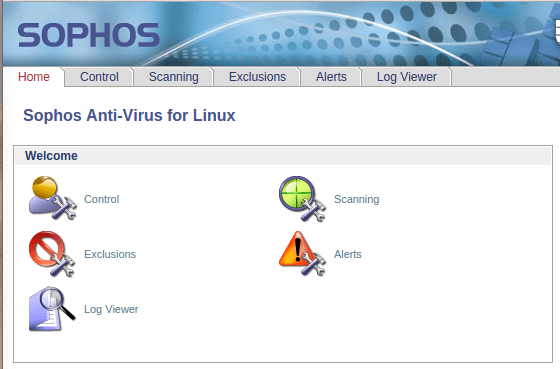
Sophos является единственной “крупной антивирусной компанией”, предлагающей бесплатную антивирусную программу для Linux. Конечно, это не ClamAV с его открытым исходным кодом и поддержкой сообщества Linux, однако все же он является мощной программой, предназначенной для опытных пользователей Linux.
Антивирус для Linux от Sophos – это один из самых быстрых в моем списке инструментов поиска вирусов. Я протестировал его на моем компьютере с ОС Ubuntu, и он просканировал мой диск с меньшей нагрузкой на процессор и быстрее, чем ClamAV.
Для первоначальной настройки новичкам придется изучить большое количество руководств. У программы нет графического интерфейса, а после прочтения бессмысленной инструкции по настройке облачного онлайн-интерфейса, я с разочарованием обнаружил, что в нем не доступны некоторые базовые функции. После определенных усилий в командной строке я настроил Антивирус для Linux на выполнение регулярного сканирования почтового сервера и регулярного сканирования дисков.
Насколько я могу судить, одной из основных жалоб пользователей Linux является непредоставление, в отличие от ClamAV, открытого исходного кода каталога вредоносных программ – их каталог защищен правом собственности и имеет закрытый исходный код. При этом, за счет использования продвинутых методов эвристического анализа, Sophos способен точно определять вредоносные программы на основании их поведения, а не за счет навешивания ярлыков на их исходный код. Результаты моих тестов показали, что он эффективен также, как и ClamAV.
Антивирус для Linux от Sophos является отличным выбором для индивидуальных пользователей Linux, однако я не рекомендую его в качестве бюджетной защиты для компаний и групп пользователей, поскольку он является бесплатным только для одного пользователя. Если вам нужен мощный и недорогой корпоративный антивирус для Linux, я рекомендую Bitdefender GravityZone Business Security.
Резюме:
Антивирус для Linux от Sophos впечатлил меня своей скоростью, 100% обнаружением вредоносных программ и низкой нагрузкой на процессор. Это отличный выбор для индивидуальных пользователей с хорошими знаниями интерфейса командной строки, особенно учитывая сложность установки графического онлайн-интерфейса. Эвристический анализ Sophos подразумевает возможность обнаружения новейших и неизвестных вредоносных программ. Однако бесплатная версия доступна только для одного пользователя.
3. Firetools — лучшая программа с графическим интерфейсом для создания изолированной программной среды
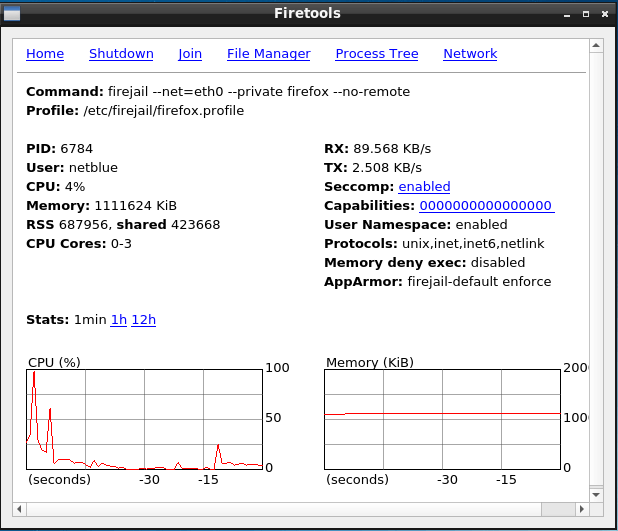
После установки мощной программы для поиска вирусов, я был уверен, что мой компьютер защищен от большинства вредоносных программ – а что делать с веб-скриптами? После того, как несколько лет назад меня впервые взломали через сайт с вредоносным Java-скриптом, я понял, что мне нужен качественный механизм изоляции программ.
Firetools является важнейшим для пользователей Linux инструментом изоляции программ. Изоляция позволяет запускать файл без влияния на другие файлы — это отличный вариант для тестирования вредоносных программ и изолирования веб-браузера для предотвращения попадания опасных веб-скриптов в вашу систему.
Firetools – это альтернативная версия Firejail с графическим интерфейсом, который является изолирующим приложением с открытым исходным кодом для тестирования вредоносных программ и безопасной работы браузера. Я настроил Firetools на автоматическую изоляцию Mozilla Firefox при каждом запуске, поэтому я могу спокойно пользоваться интернетом, не переживая, что вредоносные скрипты заразят мой компьютер.
Я обеспечил эффективную защиту моего компьютера за счет изоляции браузера через Firetools, защиты файлов качественным антивирусом и установки большинства новых программ из диспетчера пакетов Ubuntu.
Резюме:
Firetools – это обновление классической программы изоляции FireJail, которая стала более удобной для пользователей. Это мой любимый инструмент изоляции вредоносных веб-скриптов для защиты компьютера, при этом он обладает огромным количеством функций безопасного тестирования новых программ. Графический интерфейс упрощает доступ ко всем функциям без необходимости работы в командной строке, и у программы практически нулевая зависимость от памяти, поэтому она не замедляет компьютер. Помимо этого, программа абсолютно бесплатна, и на нее стоит обратить внимание всем, кто желает усилить защиту своего компьютера с Linux от онлайн-угроз.
4. Rootkit Hunter — лучшая консольная программа поиска руткитов
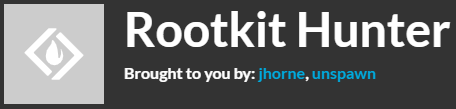
Руткиты – одни из самых опасных, и при этом сложных в обнаружении вредоносных программ. Когда мой компьютер взломали руткитом, я потерял все свои данные. У меня был установлен Защитник Windows, однако он не смог обнаружить руткит, поскольку руткиты внедряются в системные файлы, в которых их активность часто остается незамеченной.
Rootkit Hunter разработан на основе очень простого, но эффективного принципа – сначала он ищет известные из своей базы данных руткиты, а затем проводит анализ системных файлов на необычное поведение. Данная функция анализа поведения крайне эффективна для отслеживания новых руткитов, которые постоянно обновляются с целью обойти последние версии каталогов антивирусов.
В первую очередь вам нужно знать, что Rootkit Hunter – это программа не для новичков. При первом запуске Rootkit Hunter в моем почтовом сервере появилось три сообщения об ошибках! Я выполнил все по обучающему видео на YouTube — после нескольких попыток и ошибок, я смог настроить программу на работу в фоновом режиме.
Тестирование руткитов – очень сложная задача, но при помощи Firetools я сумел изолировать несколько тестовых вредоносных программ. Rootkit Hunter заблокировал их все и немедленно уведомил меня об угрозах. У него также блестящая репутация в сообществе Linux, поэтому я могу рекомендовать его со 100% уверенностью.
Программа бесплатна и почти не загружает процессор, поэтому Rootkit Hunter станет отличным выбором как для домашнего, так и для корпоративного использования, при условии, что вы сможете его настроить!
Резюме:
Для меня Rootkit Hunter является лучшим инструментом поиска руткитов для Linux. Анализ поведения позволяет ему обнаруживать даже новейшие руткиты. Я настоятельно рекомендую новым пользователям ознакомиться с руководством по установке, поскольку она может оказаться утомительной. Однако после настройки программа незаметно работала в фоновом режиме и при обнаружении потенциально вредоносных процессов отправляла уведомления на почту. Он одинаково подойдет индивидуальным пользователям и крупным предприятиям, и я рекомендую попробовать его всем желающим усилить свою защиту от заражения руткитами.
5. Qubes — лучшая ОС на Linux с максимальным уровнем безопасности
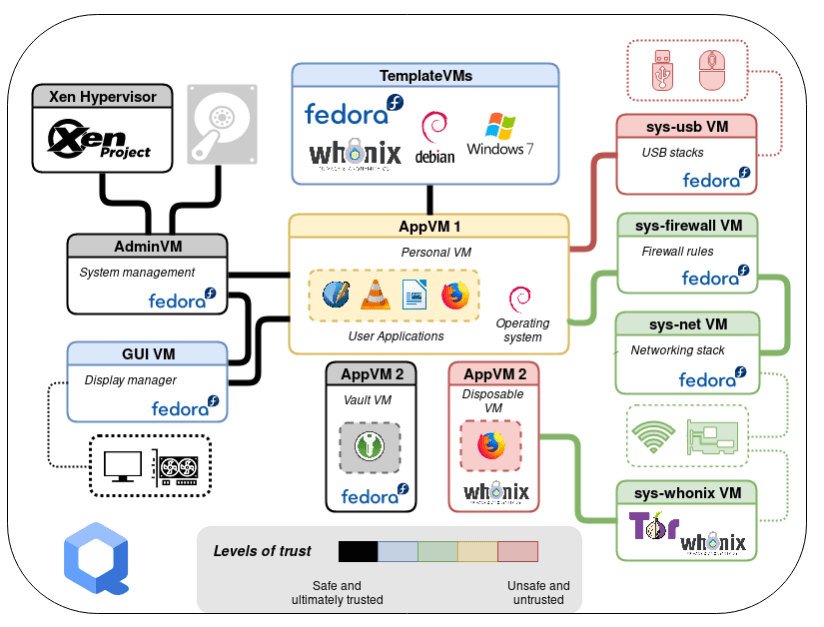
Все инструменты обеспечения безопасности из нашего списка являются ценными дополнениями к ОС Linux, однако если пользователь Linux желает иметь по-настоящему безопасную систему, ему нужно начинать с чистого листа.
ОС Qubes создавалась как самая безопасная операционная система в мире. Ее рекомендуют эксперты по кибербезопасности, сторонники цифровой этики и журналисты, проводящие расследования, в том числе Эдвард Сноуден, Американский союз защиты гражданских свобод и информационное агентство The Intercept.
Qubes предоставляет пользователям возможность разделить разные важные функции компьютера на отдельные домены, называемые Кубами. Кубы – это виртуальные компьютеры, они ведут себя как отдельные устройства и способны работать на разных операционных системах, при этом они все работают на одном компьютере. Подобная виртуальная изоляция не позволяет хакерам заразить вредоносной программой всю систему. При этом на одном из Кубов установлен гипервизор Xen – платформа, которая соединяет все Кубы, предоставляя вам безграничные возможности.
Для проверки Qubes я выбрал ноутбук Dell Inspiron, поскольку многие другие устройства плохо совместимы с данной ОС. Я смог одновременно использовать Windows и Debian на разных Кубах, однако для меня оказалось очень непросто установить ОС Ubuntu.
Я прочитал, что импорт и сортировка файлов в Qubes может вызвать трудности, поэтому я решил начать с нуля. Мне пришлось потратить время на изучение и настройку командной строки, но в итоге я сумел настроить 4 Куба. Один Куб для работы, один для творчества, один для USB-портов и один для моего брандмауэра. К сожалению, Qubes не поддерживает игры — в настоящее время 3D-моделирование является слишком сложным процессом для его характеристик безопасности. При этом, я свободно пользовался потоковыми медиа-файлами, текстовыми редакторами и программами обработки изображений.
Резюме:
Qubes – лучшая ОС для пользователей Linux, желающих обеспечить максимальную защиту своего устройства, которая при этом, обеспечивает инновационную защиту от хакеров. Было непросто приспособиться к управлению разными функциями на разных виртуальных компьютерах, но после логического выстраивания всех рабочих процессов я в полной мере оценил удобство использования нескольких виртуальных компьютеров на одном экране. Если вы являетесь опытным пользователем Linux и ищете операционную систему с фокусом на безопасность, то Qubes ОС станет для вас правильным выбором.
Часто задаваемые вопросы
Компьютерам на Linux нужен антивирус?
Да.
Сообщество Linux работает над ограничением уязвимостей в дистрибутивах, однако все программы потенциально уязвимы к проникновению вредоносных программ. Несмотря на наличие новейших патчей, в мире существует огромное количество опасных вредоносных программ, созданных специально для Linux. При этом вы еще больше повышаете вероятность заражения, скачивая файлы из сторонних источников.
Помимо этого, существует проблема онлайн-угроз безопасности. Хакеры могут использовать Java-скрипты для заражения компьютера через браузер. В сети вы всегда находитесь в одном клике от случайного скачивания вредоносной программы. Такие инструменты, как новая версия Firejail с графическим интерфейсом – Firetools – позволяют без труда изолировать любой браузер и не допустить влияния веб-скриптов на файлы компьютера.
Есть несколько причин, чтобы использовать разные средства защиты от вредоносных программ, необходимые для повышения уровня защиты Linux от угроз кибербезопасности.
Linux способен передать вредоносную программу на Windows или Mac?
Да.
Пользователи Linux с почтовым сервером, подключенным к компьютерам на Mac и Windows, могут случайно передать вредоносную программу, предназначенную для этих операционных систем.
Поскольку пользователи Linux обычно не проверяют свои устройства на наличие вредоносных программ, предназначенных для Mac и Windows, ваш почтовый сервер Linux может стать способом обхода защиты и заражения вредоносной программой других участников сети.
Если вы желаете обезопасить пользователей других операционных систем из вашей сети, я рекомендую использовать ClamAV, в котором есть инструменты проверки почтового сервера на наличие вредоносных программ для Windows и Mac.
Если вы серьезно относитесь к кибербезопасности вашей компании, я рекомендую Bitdefender GravityZone Business Security, который предоставляет полноценный набор инструментов для сетей Linux.
Какая программа для Linux обеспечивает лучшую и оптимальную защиту?
Ответ на данный вопрос зависит исключительно от ваших требований к ОС.
Начинающим пользователям рекомендуется попробовать Ubuntu и Linux Mint, которые обычно являются начальным пунктом для новичков, поскольку они обладают интуитивным интерфейсом и предлагают множество надежных программ, и при этом они покажутся очень знакомыми пользователям Windows и Mac.
Лично мне нравится Ubuntu. В нем есть встроенные инструменты защиты, такие как AppArmor, и множество безопасных файлов в программном хранилище. При этом, для 100% безопасности необходимо усилить компьютер несколькими инструментами защиты от вирусов, в том числе программой поиска вирусов и программой изоляции.
Всем, кому требуется защищенная система, в том числе программистам, журналистам, активистам и юристам, я рекомендую попробовать QubesOS. Я установил его на ноутбук Dell, и меня впечатлила возможность разделения различных функций на одном компьютере – благодаря ему у хакеров практически не будет шансов получить доступ к важным файлам.
Насколько просто пользоваться антивирусом на Linux?
По-разному.
Большинство опытных пользователей Linux скажут, что все программы из этого списка просты в использовании. Для меня самым простым бесплатным антивирусом для Linux оказался ClamTk — это версия ClamAV с интуитивным графическим интерфейсом, на котором представлено большинство функций ClamAV.
Однако если вы пользуетесь Linux, вам придется научиться работе с командной строкой. Sophos предлагает мощную, легкую и бесплатную программу поиска вирусов, однако облачный графический интерфейс требует сложной настройки через командную строку.
Rootkit Hunter является самой сложной программой из моего списка — он имеет только интерфейс командной строки без графического интерфейса, однако при настройке я узнал много нового о системе безопасности моего компьютера. И для меня важно, что моей программой сложно управлять.
Источник: ru.safetydetectives.com